 |
|
|
Scannen :
Anfang >
Scannerfunktionen verwenden
Sie können mehrere Seiten eines Dokuments auf dem Vorlagenglas scannen und in einer PDF-Datei im Computer speichern. EPSON Scan zeigt eine Bearbeitungsseite an, so dass Sie die Seiten beim Scannen anzeigen, neu sortieren, drehen oder löschen können.
Es wird ein Fenster von EPSON Scan angezeigt.

Wenn Sie im Standard- oder professionellen Modus arbeiten, finden Sie Anweisungen unter Wahl der Basiseinstellungen.
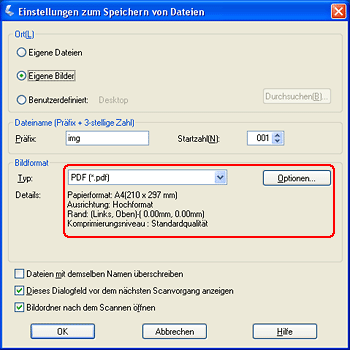
Wählen Sie PDF als Einstellung für den Dateityp aus. Darunter werden die aktuellen Einstellungen für Papiergröße, Ausrichtung, Rand und Komprimierung angezeigt.
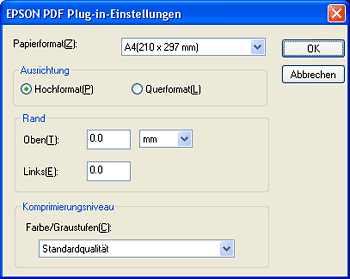
Wählen Sie die Einstellungen, die zu Ihrem Dokument passen, und klicken Sie auf OK. Sie kehren in das Fenster "Einstellungen zum Speichern von Dateien" zurück.

Um weitere Seiten zum Scannen aufzulegen, klicken Sie auf Seite hinzufüg. Legen Sie dann die Vorlagen auf und klicken Sie auf Scannen. Klicken Sie anschließend auf Seite bearbeiten und fahren Sie mit Schritt 8 fort.
Wenn Sie nach dem Scannen die Datei speichern möchten, ohne die Seiten zu bearbeiten, klicken Sie auf Datei speichern und fahren Sie mit Schritt 10 fort.
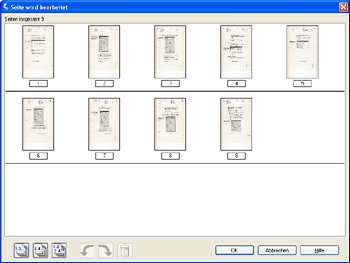
Wenn alle Dokumentseiten Ihrer PDF im aktuellen Zustand eingefügt werden sollen, fahren Sie mit Schritt 9 fort.
Wenn nur einige der Seiten eingefügt werden sollen, klicken Sie auf das Symbol für die ungeraden Seiten
Wenn Sie die Seiten drehen oder löschen möchten, klicken Sie auf die Seiten oder verwenden Sie das Symbol für ungerade Seiten
|












 oder das Symbol für die geraden Seiten
oder das Symbol für die geraden Seiten  oder klicken Sie auf die einzelnen Seiten, die eingefügt werden sollen.
oder klicken Sie auf die einzelnen Seiten, die eingefügt werden sollen. , um die Seiten auszuwählen. Klicken Sie dann auf das Symbol
, um die Seiten auszuwählen. Klicken Sie dann auf das Symbol  Links drehen oder
Links drehen oder  Rechts drehen, um sie zu drehen, oder auf das Symbol
Rechts drehen, um sie zu drehen, oder auf das Symbol  Löschen, um sie zu löschen.
Löschen, um sie zu löschen.
